Вы можете настроить свой макет представлений, перетащив вкладку любого представления в одно из нескольких мест. Перетаскивание вкладки в Область вкладок существующего окна добавит вкладку рядом с любыми существующими вкладками. Кроме того, перетаскивание вкладки в любую зону закрепления добавит представление в новое окно.
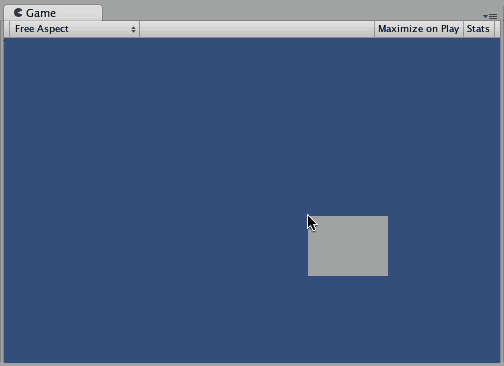
Вкладки также можно отделить от главного окна редактора и расположить в собственных плавающих окнах редактора. Плавающие окна могут содержать наборы представлений и вкладок, как и главное окно редактора.
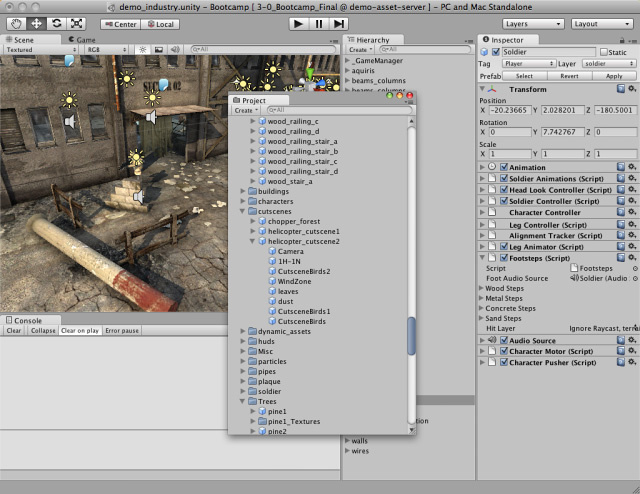
Всякий раз, когда вы работаете в представлениях с вкладками, «активная» вкладка (вкладка, которая находится в фокусе) имеет тонкую синюю полосу вверху:
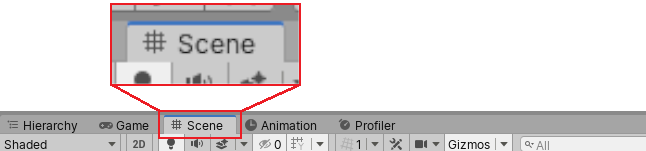
Когда вы открываете больше вкладок, чем Unity может поместиться в области вкладок представления, появляются маленькие стрелки навигации. Нажмите на них, чтобы просмотреть открытые вкладки:

В любой момент вы можете щелкнуть правой кнопкой мыши вкладку любого представления, чтобы просмотреть дополнительные параметры, такие как "Развернуть" и "Закрыть вкладку", или добавить новую вкладку в то же окно. Вы также можете щелкнуть средней кнопкой мыши открытую вкладку, чтобы закрыть ее.
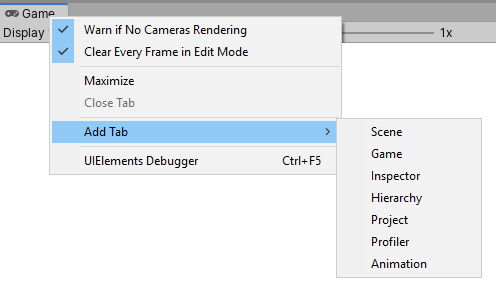
Сохранение и восстановление макетов
Когда вы создали макет окон редактора, вы можете сохранить макет и восстановить его в любое время. Это можно сделать, развернув раскрывающийся список «Макет» (находится на панели инструментов) и выбрав Сохранить макет…. Назовите новый макет и сохраните его, а затем восстановите, просто выбрав его в раскрывающемся списке «Макет».
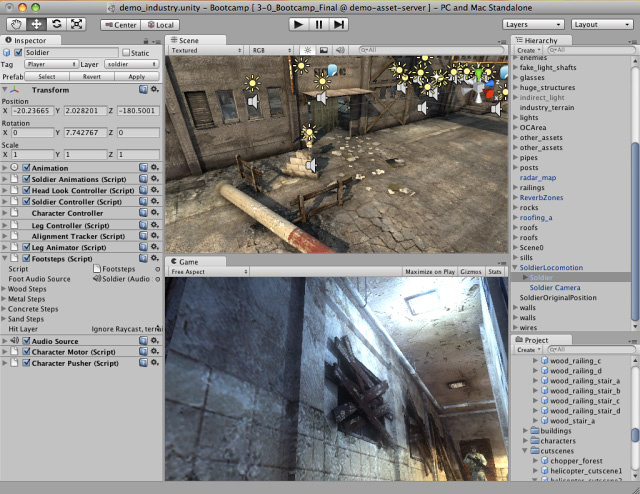
- Активная полоса вкладок и стрелки прокрутки вкладок добавлены в 2018.3


